MySQL允許在多種平臺上運行,但由于平臺的不同,安裝方法也有所差異。本節主要介紹如何在 Windows 平臺上安裝配置 MySQL。
Windows 平臺下提供兩種安裝 MySQL 的方式:
* MySQL 圖形化安裝(.msi 安裝文件)。
* 免安裝版(.zip 壓縮文件)。
用戶使用圖形化安裝包安裝配置 MySQL 的步驟如下:
## 安裝MySQL
步驟 1):雙擊下載的 MySQL 安裝文件,進入 MySQL 安裝界面,首先進入“License Agreement(用戶許可證協議)”窗口,選中“I accept the license terms(我接受系統協議)”復選框,單擊“Next(下一步)”按鈕即可。
有的會直接進入“Choosing a Setup Type(安裝類型選擇)”窗口,根據右側的安裝類型描述文件選擇適合自己的安裝類型,這里選擇默認的安裝類型,如圖所示。
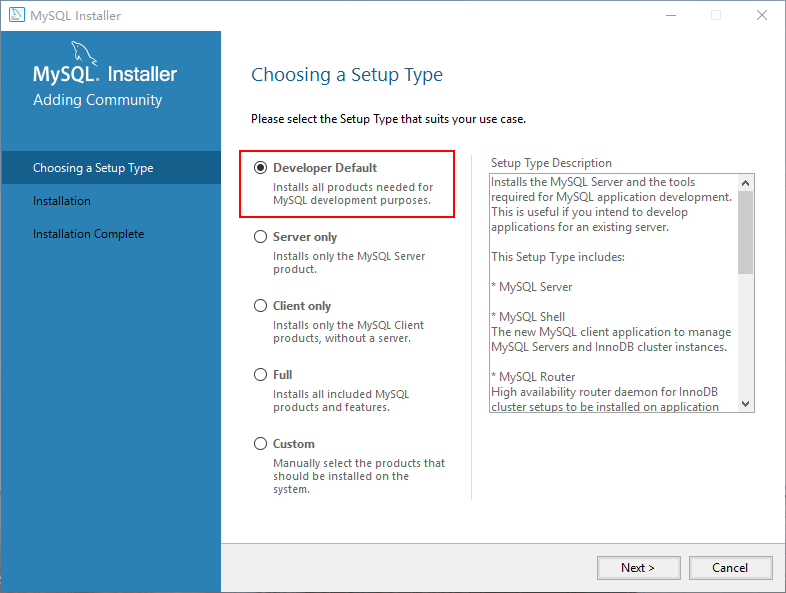
注意:圖中列出了 5 種安裝類型,分別是:
1. Developer Default:默認安裝類型;
2. Server only:僅作為服務;
3. Client only:僅作為客戶端;
4. Full:完全安裝;
5. Custom:自定義安裝類型。
步驟 2):根據所選擇的安裝類型安裝 Windows 系統框架(framework),單擊 Execute 按鈕,安裝程序會自動完成框架的安裝,如圖所示。
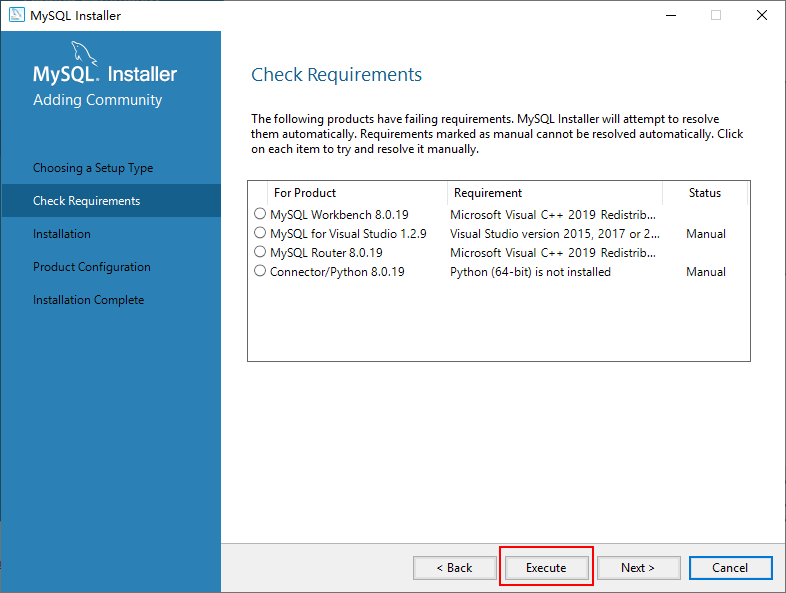
步驟 3):當彈出安裝程序窗口時,勾選“我同意許可條款和條件”復選框,然后單擊“安裝”按鈕,如圖所示。
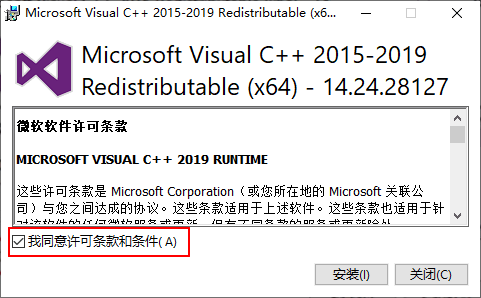
步驟 4):彈出“設置成功”的界面,表示該框架已經安裝完成,單擊“關閉”按鈕即可。所有的框架安裝均可參考本操作,如圖所示。
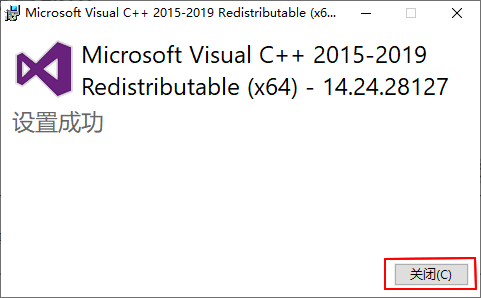
步驟 5):安裝完成后會在【status】列表下顯示 Complete(安裝完成)。所需框架均安裝成功后,點擊 Next 按鈕,如圖所示。
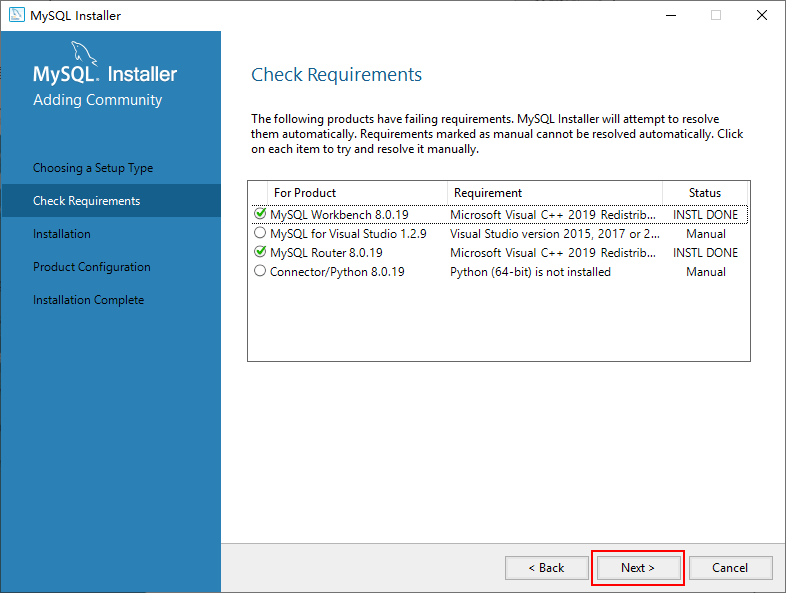
步驟 6):進入安裝確認窗口,點擊 Execute 按鈕,開始 MySQL 各個組件的安裝,如圖所示。
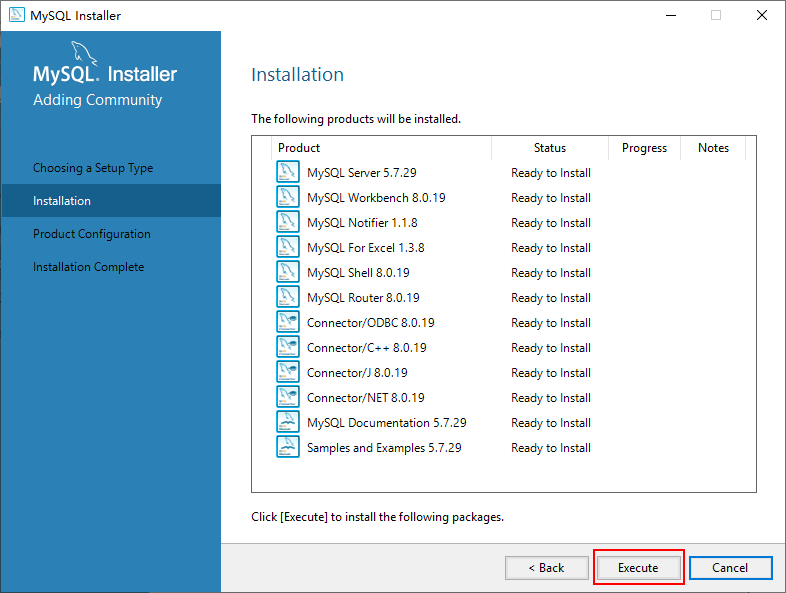
步驟 7):開始安裝 MySQL 文件,安裝完成后在【Status】列表下顯示 Complete,如圖所示。

## 配置MySQL
MySQL 安裝完成之后,需要對服務器進行配置,具體配置步驟如下:
步驟 1):在安裝的最后一步中,點擊 Next 按鈕進入服務器配置窗口,進行配置信息的確認,確認后點擊 Next 按鈕,如圖所示。
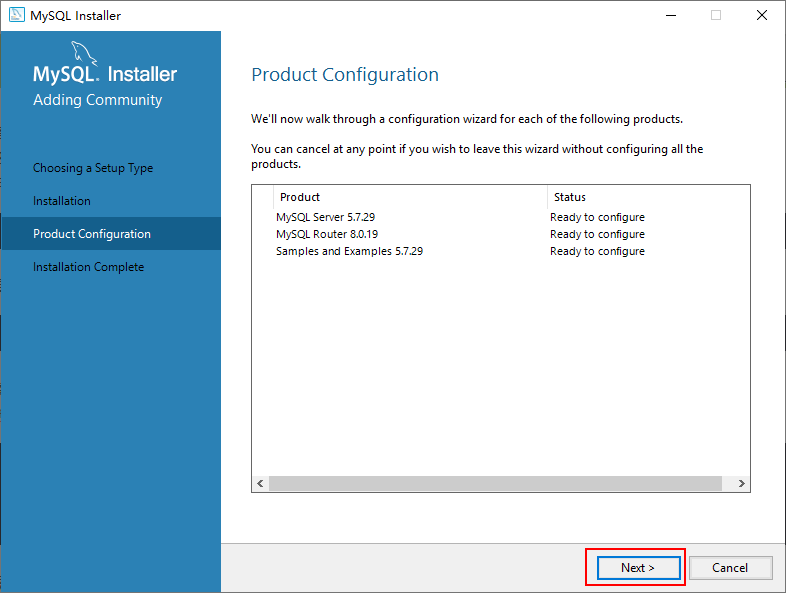
步驟 2):進入 MySQL 網絡類型配置窗口,采用默認設置,點擊 Next 按鈕,如圖所示。
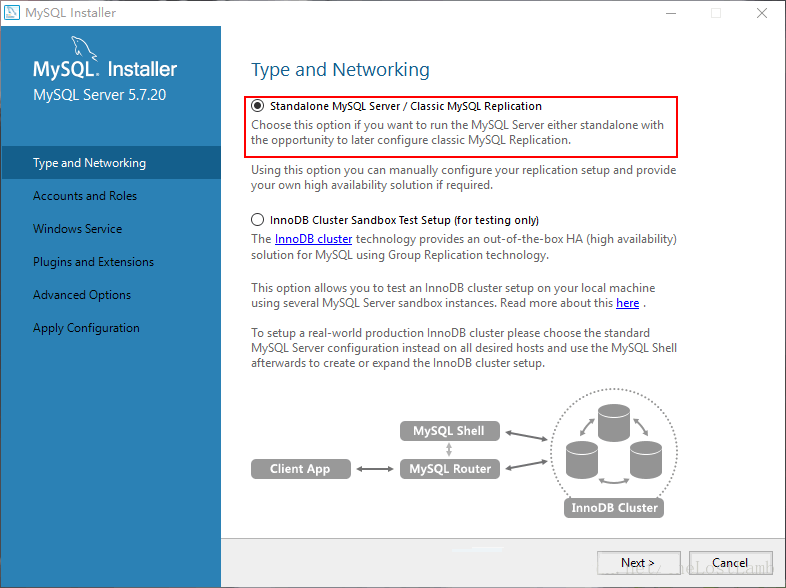
步驟 3):進入 MySQL 服務器類型配置窗口,采用默認設置,點擊 Next 按鈕,如圖所示。
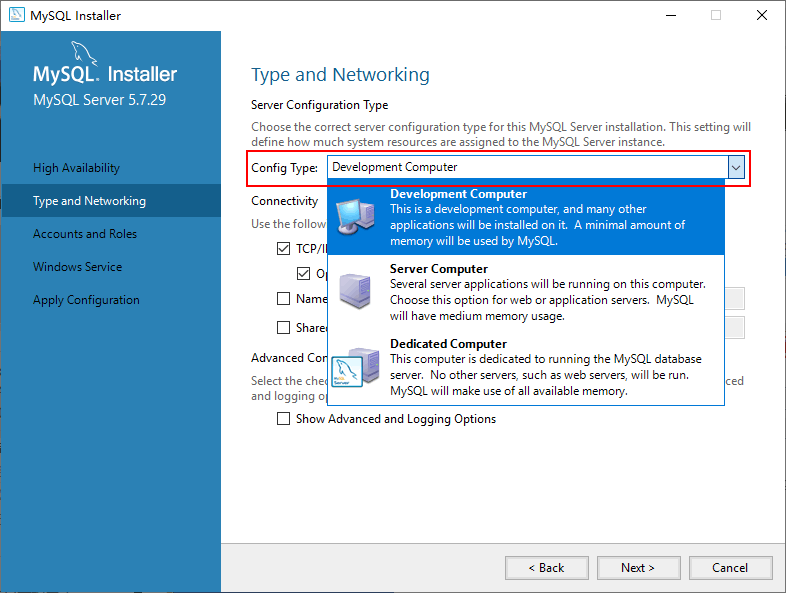
上圖中 3 個選項的具體含義如下:
* Development Machine(開發機器):安裝的 MySQL 服務器作為開發機器的一部分,在三種可選的類型中,占用的內存最少;
* Server Machine(服務器):安裝的 MySQL 服務器作為服務器機器的一部分,占用的內存在三種類型中居中;
* Dedicated MySQL Server Machine(專用服務器):安裝專用 MySQL 數據庫服務器,占用機器全部有效的內存。
> 提示:初學者建議選擇“Development Machine”選項,這樣占用系統的資源比較少。
MySQL 端口號默認 3306,如果沒有特殊需求一般不建議修改。繼續點擊 Next 按鈕即可。
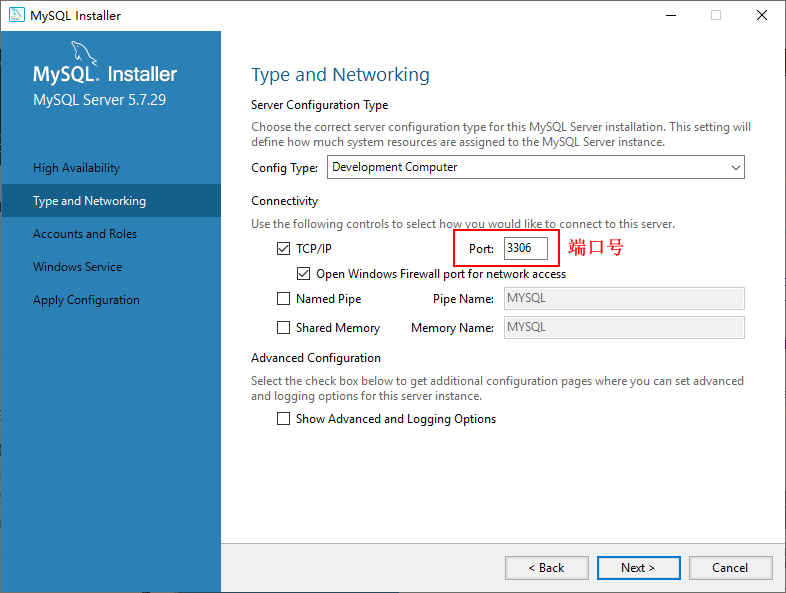
步驟 4):進入設置服務器的密碼窗口,重復輸入兩次登錄密碼(建議字母數字加符號),點擊 Next 按鈕,如圖所示。
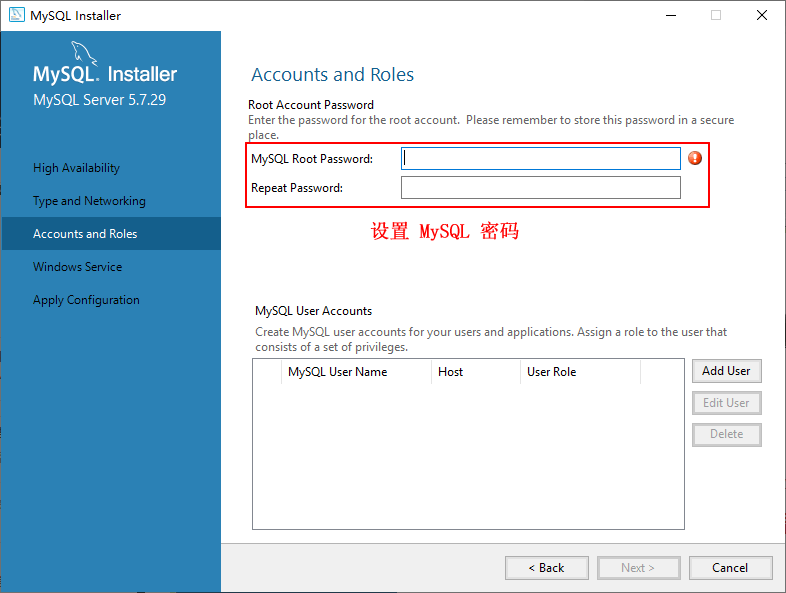
> 提示:系統默認的用戶名為 root,如果想添加新用戶,可以單擊“Add User(添加用戶)”按鈕進行添加。
步驟 5):進入服務器名稱窗口設置服務器名稱,這里無特殊需要也不建議修改。繼續單擊 Next 按鈕,如圖所示。

步驟 6):打開確認設置服務器窗口,點擊 Execute 按鈕完成 MySQL 的各項配置,如圖所示。
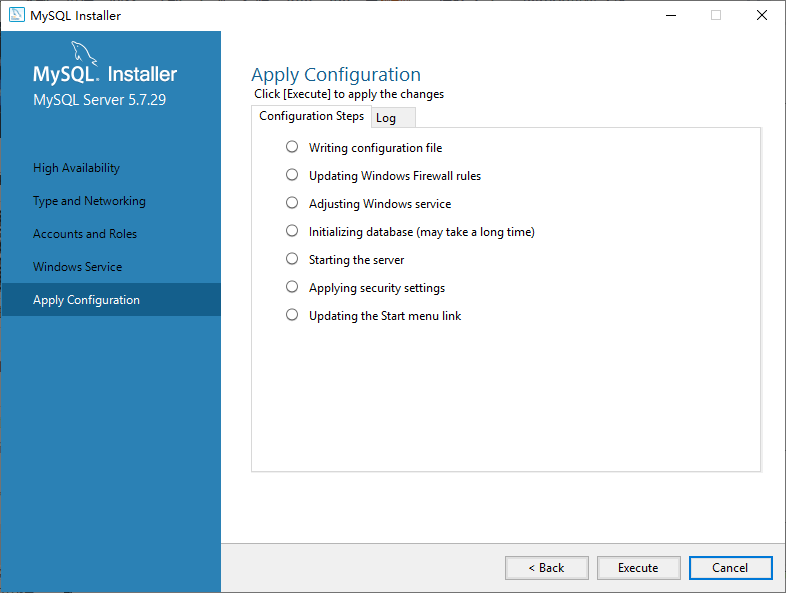
> 注意:有些安裝的時候會在“Starting the server”位置卡住不動,然后提示錯誤無法安裝,可能是你下載的數據庫版本過高與系統不匹配,可以降低數據庫版本或者升級系統版本。
都檢測通過后,繼續點擊 Finish、Next 安裝就可以配置完成了。
步驟 7):最后打開 Windows 任務管理器對話框,可以看到 MySQL 服務進程 mysqld.exe 已經啟動了,如圖所示。
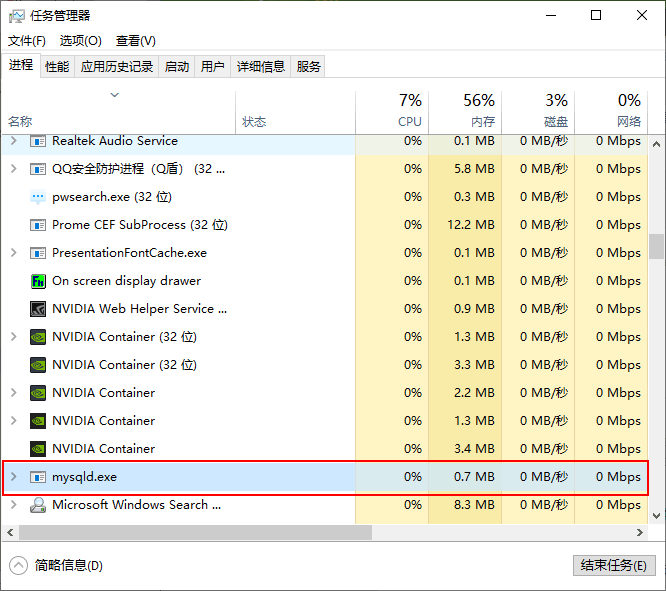
至此,就完成了 Windows 操作系統下 MySQL 數據庫的安裝和配置。
- 數據庫入門
- 1.常用的數據庫
- 2.數據管理技術的3個發展階段
- 3.數據庫是什么?關系型數據庫和非關系型數據庫又是什么?
- 4.為什么要使用數據庫?
- 5.數據庫系統是什么?它由哪幾部分組成?
- 6.常用數據庫訪問接口簡介
- 7.數據庫的種類有哪些?
- 8.幾種常用的數據庫
- 9.MySQL是什么
- 10.MySQL適用于哪些場景?
- 11.學MySQL前,需要了解這些數據庫專業術語
- 12.MySQL客戶端和服務器架構(C/S架構)
- 13.明白了MySQL內部結構才能成為高手!
- 14.如何學習數據庫(新手必看)?
- 15.小白學習MySQL需要多長時間,能從事哪方面的工作?
- 16.當前市場對數據庫程序員的需求如何?待遇如何?
- 17.DBA到底要做什么,成為一名DBA需要具備什么能力?
- 一、數據庫的概念和常用工具
- 二、MySQL規范、配置及登錄退出操作
- 三、MySQL中的數據類型
- 四、數據庫增查改刪等操作
- 五、數據表增查改刪操作
- 六、MySQL數據增查改刪操作
- 七、MySQL存儲引擎
- 八、MySQL常用函數
- MySQL的安裝和配置
- 1.MySQL 5.7的新特性(新功能)
- 2.MySQL下載步驟詳解
- 3.MySQL安裝配置教程(Windows系統)
- 4.MySQL免安裝版配置教程
- 5.MySQL配置環境變量
- 6.安裝MySQL后,如何判斷是否已安裝成功
- 7.啟動MySQL服務的兩種方式(圖解)
- 8.登錄MySQL數據庫
- 9.對Linux MySQL軟件包的一些說明
- 10.Linux CentOS卸載MySQL(Linux安裝MySQL前的準備)
- 11.Linux安裝配置MySQL詳細步驟
- 12.MySQL my.cnf配置文件詳解
- 13.MySQL常用圖形化管理工具
- 14.MySQL安裝后的目錄結構介紹
- 15.MySQL數據庫文件存放目錄結構詳解
- 16.MySQL配置文件(my.ini)詳解
- 17.與其它數據庫不同,MySQL可以在不同的SQL模式下運行
- 18.MySql Command Line Client閃退原因及解決方案
- MySQL數據庫的基本操作
- 1.SQL是什么?它能做什么?
- 2.SQL的基本書寫規則
- 3.MySQL查看或顯示數據庫(SHOW DATABASES語句)
- 4.MySQL創建數據庫(CREATE DATABASE語句)
- 5.MySQL修改數據庫:ALTER DATABASE用法簡介
- 6.MySQL刪除數據庫(DROP DATABASE語句)
- 7.MySQL選擇數據庫(MySQL USE語句)
- 8.MySQL注釋:單行注釋和多行注釋
- 9.MySQL中SQL語句的大小寫規則
- 10.如何查看MySQL系統幫助?
- 11.看懂SQL錯誤代碼,提高學習效率!
- 數據庫高級
- 一、視圖的操作
- 二、觸發器的操作
- 三、事務的操作
- 四、索引的操作
- 五、存儲過程的操作
- 六、數據庫的優化方案
- 1.分庫、分表和索引
- 2.讀寫分離和查詢優化
- 3.join代替子查詢
- 4.盡量使用短小的事務
- 5.常用小技巧
- MySQL使用注意事項
- 1.字符亂碼及連接驅動
